Tipps & Tricks
31.08.2006, 09:30 Uhr
Outlook: Nur Notizen übertragen
Vielen Dank für Ihre Antwort 34167 auf meine Anfrage bezüglich des Transfers von Outlook-Notizen. Die gesamte Datei outlook.pst kann ich jedoch nicht übertragen, da es sich um einen Geschäftscomputer handelt, bei dem ich die outlook.pst nicht überschreiben darf. Ich möchte lediglich die Notizen aus dem einen Outlook in das andere Outlook übernehmen, die anderen Daten nicht.
Auch das ist möglich. Sie können die Notizen in verschiedenen Formaten exportieren und ins andere Outlook dann wieder importieren, ohne dass der Rest Ihrer Daten beeinträchtigt wird.
Öffnen Sie Outlook und wählen Sie dort den Ordner "Notizen" aus. Dann wählen Sie aus dem Menü "Datei" den Menüpunkt "Importieren/Exportieren".
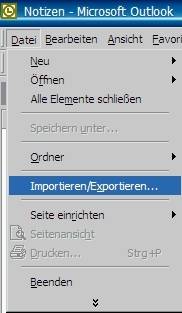
Daraufhin erscheint der "Import/Export-Assistent". Wählen Sie aus der Liste der Optionen "Exportieren in eine Datei".

Klicken Sie auf "Weiter" und wählen Sie nun das Format für die zu exportierende Datei aus. Sie können die Daten in verschiedenen Formaten exportieren, je nachdem, wie Sie sie danach weiterverwenden wollen. Wollen Sie die Daten in Excel speichern und weiterverarbeiten, wählen Sie das Excel-Format, für einen universellen Export, den Sie in praktisch jedem Programm wieder einlesen können, wählen Sie "Kommagetrennte Werte" usw.
Da Sie Ihre Notizen wieder in Outlook einlesen wollen, ist es am einfachsten, die Notizen im Outlook-Format zu belassen, also eine kleine PST-Datei zu erzeugen, die ausschliesslich Ihre Notizen enthält. Deshalb haben wir dieses Format hier ausgewählt:

Wählen Sie den Ordner in Outlook, aus dem Sie die Daten exportieren wollen. Den Ordner "Notizen" wählten Sie bereits aus, wenn nicht, müssen Sie das noch tun. Haben Sie in Ihrem Notizenordner auch Unterordner erstellt und dort ebenfalls Notizen gespeichert, haken Sie "Untergeordnete Ordner einbeziehen" an.

Wählen Sie einen Pfad und vergeben Sie einen eindeutigen Namen für die Datei, in der Sie die Daten speichern wollen, um sie zu übernehmen, z.B. "notizen.pst".

Klicken Sie auf "Fertig stellen", um den Inhalt des Ordners "Notizen" in die Datei "notizen.pst" zu exportieren.
Damit haben Sie Ihre Notizen gesichert und können sie nun in das andere Outlook übernehmen.
Starten Sie das andere Outlook und wählen Sie auch dort wieder "Datei/Importieren/Exportieren", nur entscheiden Sie sich diesmal im zweiten Schritt für den Import.

Folgen Sie den Anweisungen des Assistenten, bis Sie die Datei "notizen.pst" importiert haben. Nun können Sie Ihre Notizen aus dem einen Outlook im anderen ebenfalls verwenden.
Kommentare
Es sind keine Kommentare vorhanden.






